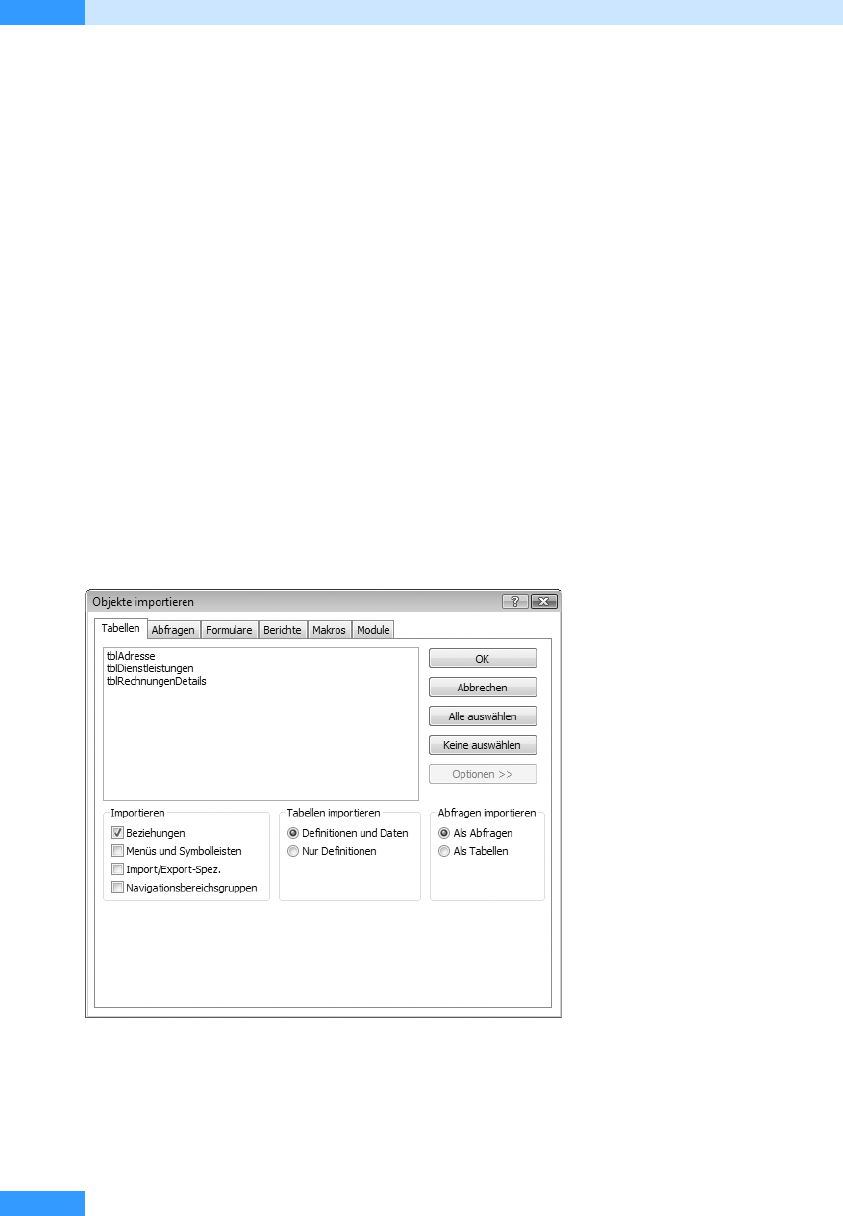
Kapitel 13
Tabellen verknüpfen und importieren
264
Selektieren Sie im Dialogfeld des Tabellenverknüpfungs-Managers die Tabellen, deren Verknüpfung
überprüft werden soll. Besteht die Verbindung zur Tabelle nicht mehr, da beispielsweise das Back-
End gelöscht oder in ein anderes Verzeichnis verschoben wurde, bietet der Assistent ein Dialogfeld
an, in dem die Verknüpfung neu aufgebaut und aktualisiert werden kann.
Tabellen importieren
Neben der Verknüpfung zu anderen Datenbanken und Tabellen können Sie auch Tabellen importie-
ren, d.h. als Kopie in Access „hineinholen“. Aus Access-Datenbanken lassen sich auch Formulare,
Berichte, Abfragen usw. importieren. Der Import von Tabellen ist dann sinnvoll, wenn Sie die Daten
an der ursprünglichen Stelle belassen möchten oder, insbesondere beim Import von Fremddaten-
banken, die Daten nur noch in Access bearbeitet werden.
Die Handhabung der Importfunktion entspricht weitgehend der der Verknüpfung. Wählen Sie auf
der Registerkarte Externe Daten die Schaltfläche Access aus. Wählen Sie im Dialogfeld (siehe
Abbildg. 13.13) die Datenbank aus, von der Sie Tabellen importieren möchten, und lassen Sie die
obere Option zum Importieren ausgewählt.
Für den Import aus einer Access-Datenbank wird das Dialogfeld Objekte importieren aktiviert. In
Abbildg. 13.13 ist das Dialogfeld in erweiterter Darstellung zu sehen, auf die Sie mit der Schaltfläche
Optionen umschalten.
Abbildg. 13.13
Dialogfeld Objekte importieren bei geöffneter Optionen-Erweiterung
Selektieren Sie nun die gewünschten Objekte und Teile der Access-Datenbank, die Sie in Ihre Daten-
bank importieren möchten.
Get Microsoft Office Access 2007 - Das Handbuch now with the O’Reilly learning platform.
O’Reilly members experience books, live events, courses curated by job role, and more from O’Reilly and nearly 200 top publishers.

